艾奇卡拉ok歌词字幕制作软件是一款功能强大且专业的歌词字幕制作工具,采用全程引导式界面,清晰直观的操作流程指引,让用户无需复杂的操作就能轻松完成LRC歌词的制作和编辑,无论是初学者还是有经验的用户,都能够快速上手并享受到制作歌词的乐趣。
艾奇卡拉ok歌词字幕制作软件具有精准定位歌词中每个字的显示时间的功能,操作非常简单,用户只需将歌词输入到软件中,软件会自动分析歌词的结构和节奏,然后根据歌曲的演唱节拍,精确地确定每个字的显示时间。这样,当用户在演唱时,歌词会按照预定的时间顺序逐字显示,非常流畅和自然。
值得一提的是,艾奇卡拉ok歌词字幕制作软件不仅支持mp3、wma、wav、acc等音频文件,以及mp4、avi、flv等各种含有歌曲音乐视频文件,不管是音频还是视频文件,用户都可以轻松地将其制作成LRC和AKS格式的歌词文件,方便用户在不同场合使用。

软件功能
1、支持丰富的音视频格式
支持mp3/wma/wav/acc等音频文件同时支持mp4/avi/flv等各种含有歌曲音乐视频文件。常见的几十种音视频文件都可用于制作LRC歌词。
2、制作LRC只需4个步骤
全程引导式界面,清晰直观的操作流程指引。只需4个简单步骤就能轻松完成LRC歌词的制作和编辑。
3、意想不到的极致简单
只需一个手指,惬意的听着音乐每唱到一句按一下【→】方向键傻瓜到极致的制作流程,无需任复杂的操作和编辑经验,会听歌就能制作LRC歌词
4、直接保存为各种格式
制作完毕不但可以保存为LRC字幕格式,还可以直接保存输出为TXT、SRT等多种文本字幕格式。
软件亮点
1、能够轻松简单的制作LRC格式和AKS格式的歌词文件。
2、支持常见的几十种音视频文件格式,包括mp3、wma、wav、acc等音频文件。
3、支持mp4、avi、flv等各种含有歌曲音乐视频文件。
4、可以帮助经营卡拉OK的管理者提供歌词字幕的制作,操作简单,方便快捷,非常好用。
5、可以自动识别歌词,并进行调整和添加。
艾奇卡拉ok歌词字幕制作软件使用教程
一、如何制作歌词字幕
1、点击主界面“制作LRC歌词”或“制作AKS歌词”按钮
艾奇卡拉ok歌词字幕制作软件支持逐行显示的LRC格式的字幕,以及随着歌曲逐字变色的AKS歌词。
下面以AKS歌词制作为例,来教大家制作歌词字幕文件,LRC歌词制作参考艾奇LRC歌词制作编辑器教程。
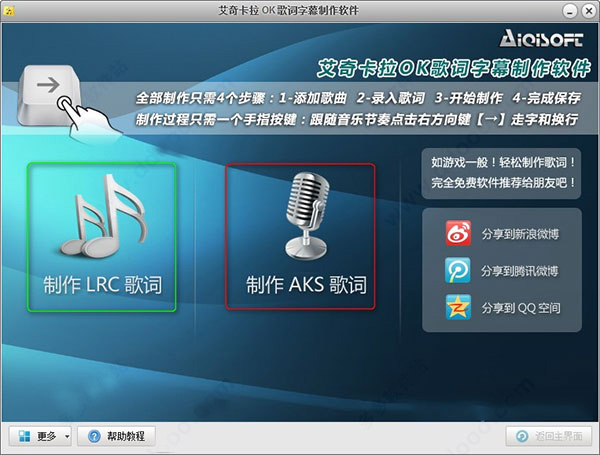
2、添加歌曲
制作歌词的第一步是导入歌曲,歌词制作时边听歌边制作。点击“导入歌曲”按钮导入歌曲文件,可以导入MP3、WMA、WAV等常见格式的音频文件,或者MP4、AVI、MKV、FLV等常见视频格式文件的音频歌曲,艾奇LRC歌词制作编辑器支持常见几乎所有的音视频格式。
导入好歌曲文件后,点击“下一步”按钮进入录入歌词的步骤。
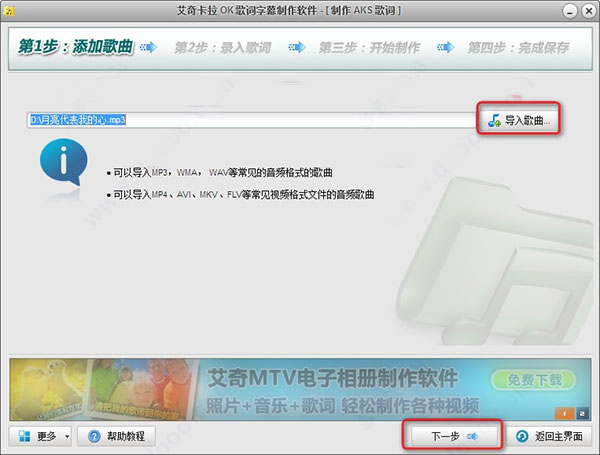
3、录入歌词
制作歌词的第二步是录入歌词。您可以手动直接输入歌词,也可以从其他地方复制并粘贴歌词文本到这里的歌词编辑区,或者您也可以导入已有歌词文件,目前软件支持导入TXT、LRC和KSC格式的歌词文件。
在歌词编辑区内,您可以重新对输入或导入的歌词文字重新进行编辑,要求:每句歌词一行,歌词中不要有标点符号,不要留有空行!
录入歌词文本完成后,点击“下一步”按钮即将开始制作歌词。
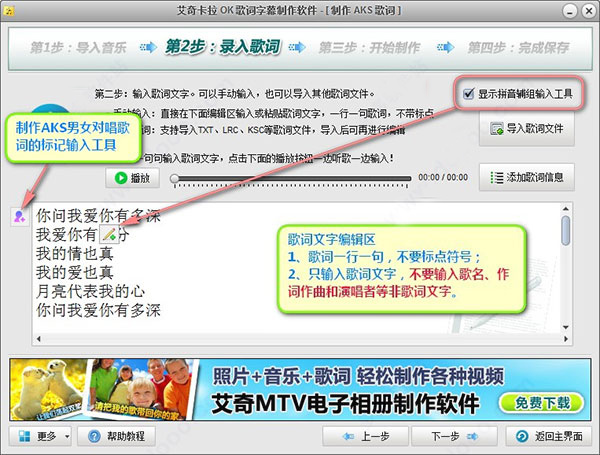
4、制作歌词
制作歌词的第三步是 “开始制作”。
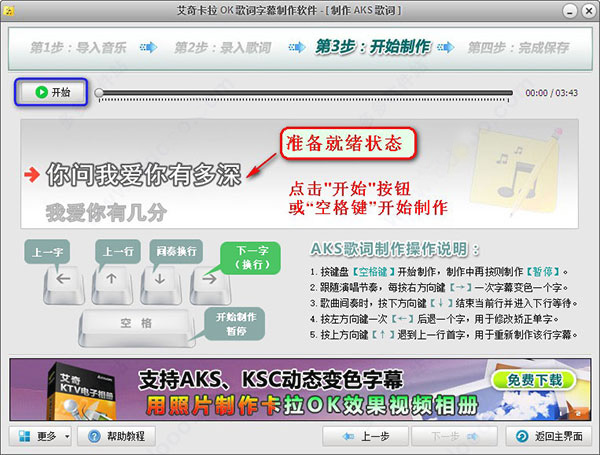
【注意】若到此窗口没有显示歌词文字,则点击界面左下角的“更多”按钮,在弹出的菜单中选择“设置”,在打开的设置窗口中设置好“制作歌词”和“预览歌词”的字体即可。
直接敲击键盘的“空格”键,或者用鼠标点击界面左上角的 “ 开始 ” 按钮将开始制作,这时软件将开始播放歌曲文件,现在就可以随着歌曲的演唱,轻轻松松制作AKS歌词了。
【歌词制作操作说明】
--当歌曲音乐前奏结束,第一句歌词第一个字即将唱响起时,敲击键盘右方向键“→”一下,这时第一句歌词的第一个字显示为绿色(见下图),表示当前显示和编辑的是此句歌词。

--敲击键盘右方向键“→ ”一下,跟随演唱节奏,逐字制作歌词,当本句歌词的最后一个字唱完后,继续按右方向键“→ ”,下一句歌词进入准备制作状态。继续敲击键盘的右方向键,就可以制作该句歌词。

--当最后一行歌词的最后一个字演唱结束后,再次敲击键盘右方向键,整首歌曲制作结束;此时,可以根据软件提示直接进入下一步。

--【技巧 1 】当歌曲某行中的某个字制作的不好,只需敲击左方向键“←“即可后退一个字,用于单个字的修正。
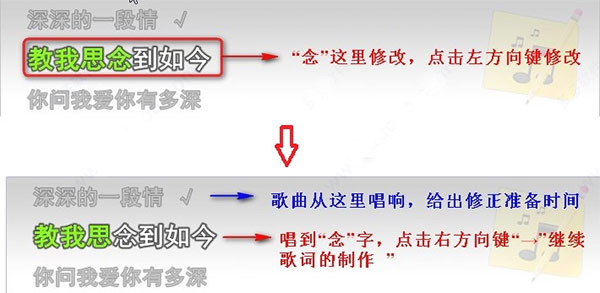
--【技巧 2】如果某行歌词制作时,觉得时间点没有掌握好,想要重新退回制作的,只需敲击向上方向键“↑”即可退回上一行的首字。用此方法可以修改任意一行歌词。当退后到想要重新制作的歌词行后,按照制作方法,按键盘右方向键“→”继续歌词的制作即可。
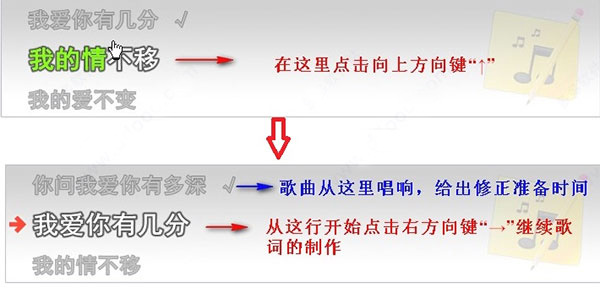
5、完成保存格式
--歌词制作的最后一步是预览并保存歌词文件。
--歌词制作结束后,在保存歌词之前,可以先预览歌词的同步情况, 点击“播放”按钮,即可预览歌词效果。
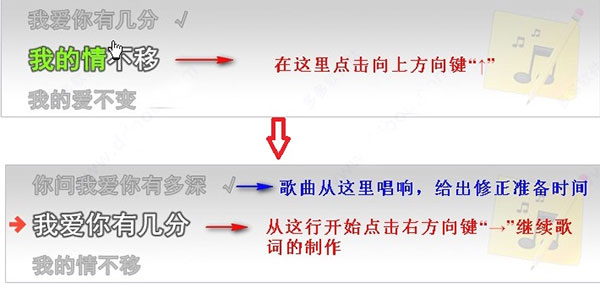
-- 如果预览没问题,则点击“保存歌词”按钮保存已制作的歌词, 制作AKS歌词时候默认保存为AKS格式,同时歌词也可以保存为LRC、TXT 和 SRT 格式。
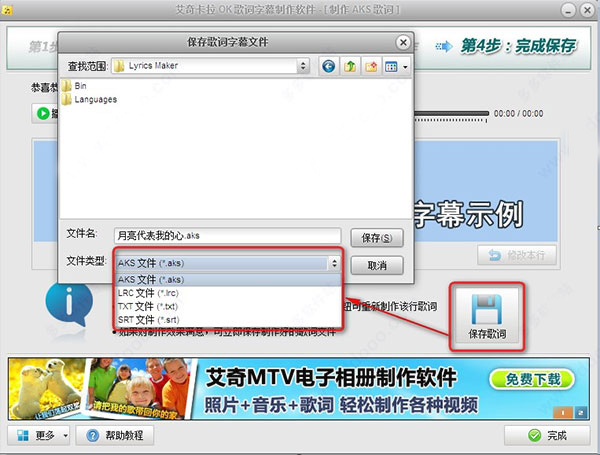
【不同步歌词修改】
如果预览发现某句歌词有问题,可以在预览的过程中重新修改制作该行歌词。修改步骤如下:
--当预览到某句歌词时,发现该句歌词不同步,需要修改时,点击预览栏右下角的“修改本行”按钮,将进入该行的修改操作。
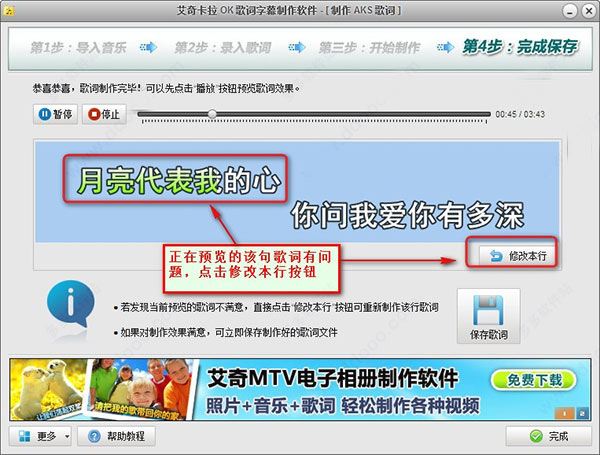
-- 这时,歌曲和歌词将自动返回后到该句的上一句的演唱和显示。
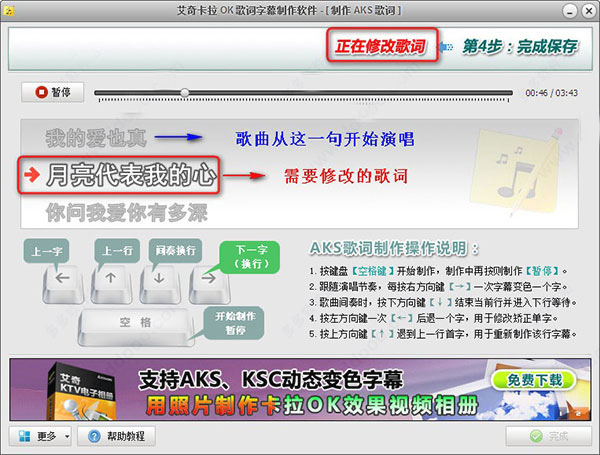
--按照制作歌词一样的方法,当上一句歌词最后一个字唱完后,立即敲击键盘右方向键“→ ”开始本句歌词重新制作,当此句歌词最后一个字唱完后,再按一次右方向键即完成该句歌词的修改。这时,软件将自动返回歌词预览状态,继续预览后面的歌词。
--预览时,可以随意拖动播放进度条,这样可以随意跳到任意一句歌词的预览和修改。当预览结束,整首歌词都完全同步后,点击 “ 保存歌词 ” 按钮来保存歌词文件到硬盘即可。
--至此,一首歌曲的歌词已经制作好了。您可以点击界面右下角的 “完成” 按钮回到主界面,从新开始制作其他歌词。
更新日志
v1.60.1210.10版本
新增了一些实用功能
已知bug修复与体验优化
细节更出众
使用起来更流畅
发表评论
0条评论软件排行榜
热门推荐
 全民k歌电脑版最新版 v2.21.183.0226官方版81.5M / 简体中文
全民k歌电脑版最新版 v2.21.183.0226官方版81.5M / 简体中文 唱作魔方专业版 v3.1.2.608官方版54.17M / 简体中文
唱作魔方专业版 v3.1.2.608官方版54.17M / 简体中文 finale27官方版 v27.0.0.708310.02M / 简体中文
finale27官方版 v27.0.0.708310.02M / 简体中文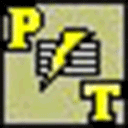 power tab editor(吉他制谱软件) v1.7官方版2.92M / 英文
power tab editor(吉他制谱软件) v1.7官方版2.92M / 英文 musink lite(电脑作曲软件) v1.3.0.3官方版9.01M / 英文
musink lite(电脑作曲软件) v1.3.0.3官方版9.01M / 英文 pdftomusic pro官方版 v1.0.410.13M / 简体中文
pdftomusic pro官方版 v1.0.410.13M / 简体中文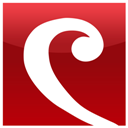 crescendo masters官方版 v6.962.83M / 简体中文
crescendo masters官方版 v6.962.83M / 简体中文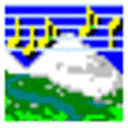 音乐梦想家全能版 v9.8.049.8M / 简体中文
音乐梦想家全能版 v9.8.049.8M / 简体中文 MIDI卡拉OK播放器 v1.6官方版1.07M / 简体中文
MIDI卡拉OK播放器 v1.6官方版1.07M / 简体中文 k米点歌电脑版 v5.5.2官方版45.66M / 简体中文
k米点歌电脑版 v5.5.2官方版45.66M / 简体中文



 全民k歌电脑版最新版 v2.21.183.0226官方版
全民k歌电脑版最新版 v2.21.183.0226官方版 唱作魔方专业版 v3.1.2.608官方版
唱作魔方专业版 v3.1.2.608官方版 finale27官方版 v27.0.0.708
finale27官方版 v27.0.0.708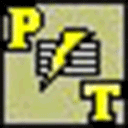 power tab editor(吉他制谱软件) v1.7官方版
power tab editor(吉他制谱软件) v1.7官方版 musink lite(电脑作曲软件) v1.3.0.3官方版
musink lite(电脑作曲软件) v1.3.0.3官方版 pdftomusic pro官方版 v1.0.4
pdftomusic pro官方版 v1.0.4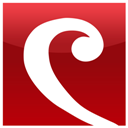 crescendo masters官方版 v6.96
crescendo masters官方版 v6.96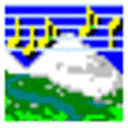 音乐梦想家全能版 v9.8.0
音乐梦想家全能版 v9.8.0 MIDI卡拉OK播放器 v1.6官方版
MIDI卡拉OK播放器 v1.6官方版 k米点歌电脑版 v5.5.2官方版
k米点歌电脑版 v5.5.2官方版 赣公网安备36010602000168号,版权投诉请发邮件到ddooocom#126.com(请将#换成@),我们会尽快处理
赣公网安备36010602000168号,版权投诉请发邮件到ddooocom#126.com(请将#换成@),我们会尽快处理